Щоб створити акцію «Чорна п'ятниця» або «Кіберпонеділок» для форми бронювання на сайті:
1. Створіть тариф;
3. Додайте віджет на веб-сайт.
Створіть тариф
1. Перейдіть до розділу «Керування номерами» → «Тарифи» та натисніть на кнопку «Створити успадкований тариф».
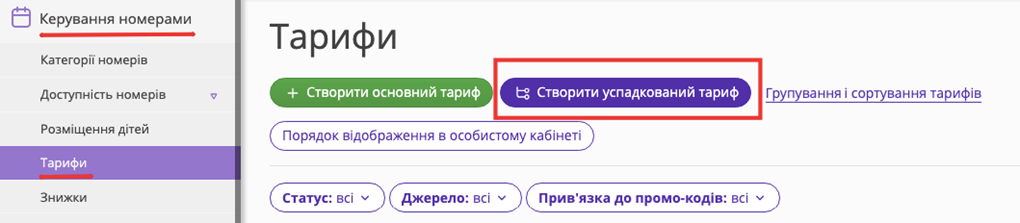
2. У вікні виберіть «Вигідна пропозиція».
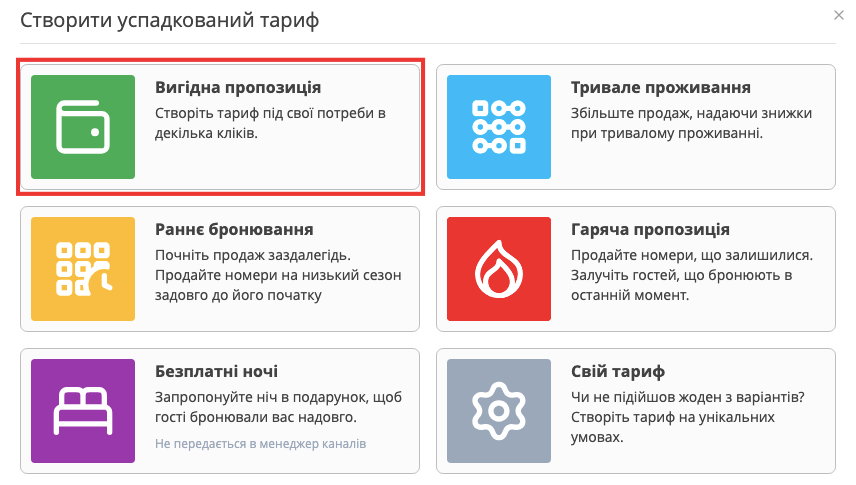
3. Вкажіть назву акції «Чорна п'ятниця»/«Кіберпонеділок».

4. Вкажіть розмір знижки та тариф, до якого буде застосовуватись знижка. Зверніть увагу, якщо у платформі Exely створено лише один самостійний тариф, знижка буде застосовуватись до нього.

5. Вкажіть, чи включено у вартість тарифу харчування. Типи харчування додаються в розділі «Налаштування готелю» → «Послуги».

6. Вкажіть обмеження, якщо необхідно.
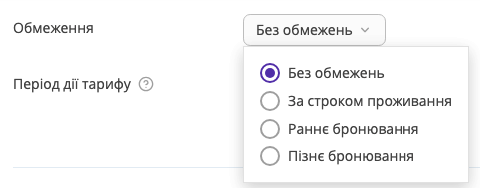
7. Вкажіть період дії тарифу. Якщо період дії не заданий, за замовчуванням ціни та обмеження тарифу проставляються на два роки вперед.
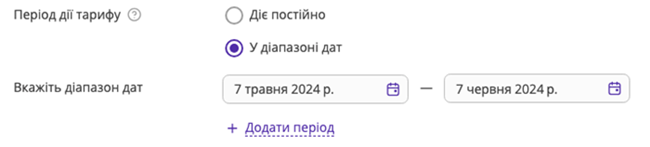
8. Виберіть джерела бронювання, правила ануляції та способи оплати. Натисніть кнопку «Зберегти» на верхній панелі.
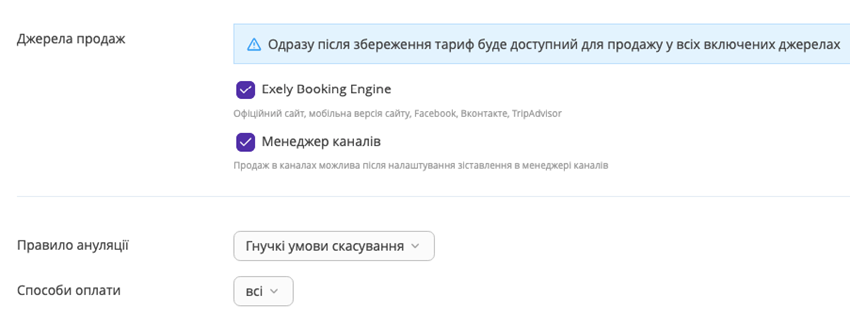
Акцію збережено.
9. Щоб скоригувати вказані при створенні тарифу параметри, такі як термін проживання та період дії тарифу, перейдіть на вкладку «Ціни та обмеження». Залежно від вибраних варіантів будуть активними різні обмеження: Closed, MinLos тощо. Активні обмеження позначені крапкою. Докладні інструкції, як встановити або зняти обмеження, наведено у статті «Як налаштувати обмеження в тарифі».
10. Якщо потрібно встановити успадкування обмежень від батьківського тарифу, перейдіть на вкладку «Успадкування». Тут у блоці «Правила успадкування ціни» можна змінити розмір знижки за тарифом, а у блоці «Додаткове успадкування» відзначити обмеження та інші параметри, які мають вивантажуватись із батьківського тарифу. Після внесення змін натисніть кнопку «Зберегти» на верхній панелі.
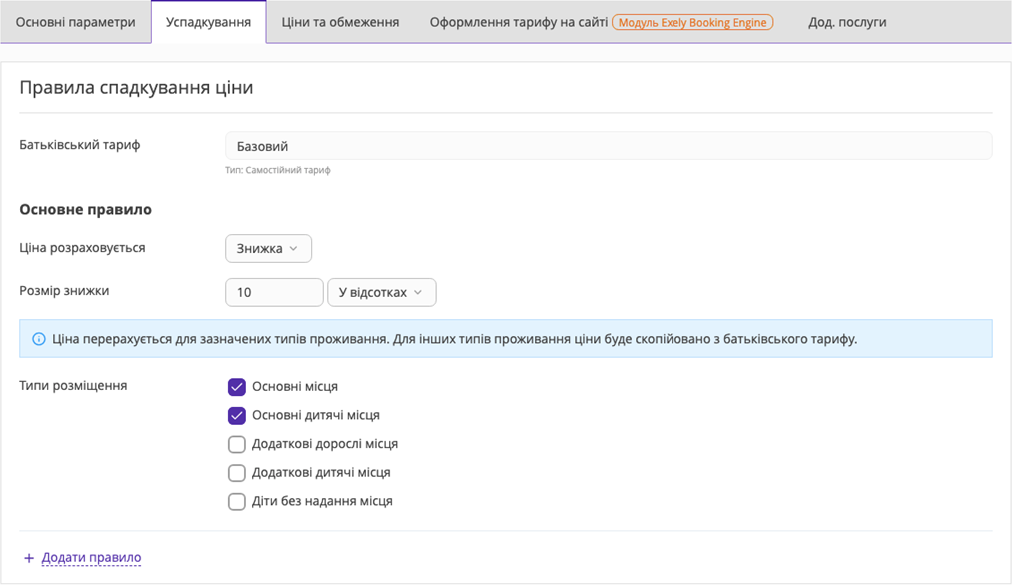
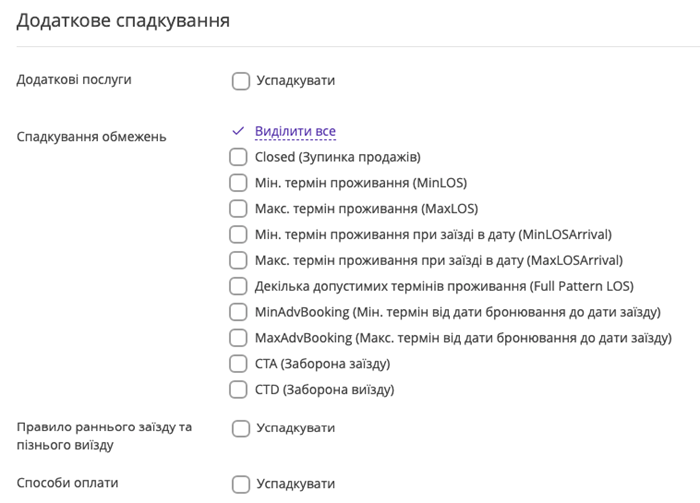
Налаштуйте правило показу тарифу
Щоб акцією можна було скористатися лише у п'ятницю, налаштуйте візуалізацію тарифу на формі бронювання:
1. Відкрийте тариф та перейдіть у вкладку «Оформлення тарифу на сайті».
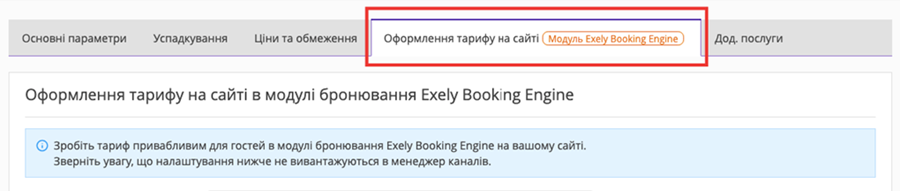
2. У кінці першого блоку «Оформлення тарифу на сайті в модулі бронювання Exely Booking Engine» натисніть «Додаткові параметри».
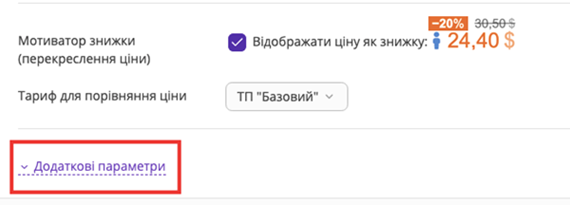
Якщо акція буде доступна лише 1 день, у пункті «Дати, коли гості побачать тариф» вкажіть 1 день, коли гості зможуть скористатися пропозицією.
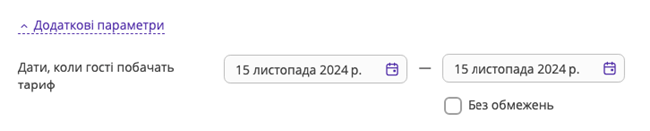
Якщо акція доступна кілька днів (наприклад, щоп'ятниці протягом місяця), у пункті «Дати, коли гості побачать тариф» у календарі вкажіть період, протягом якого акція буде доступна. У пункті «Дні тижня, коли гості побачать тариф» залиште галочку «Пт» (або «Пн» для кіберпонеділка). Наприклад, акція діятиме щоп'ятниці з 1.11. до 30.11.
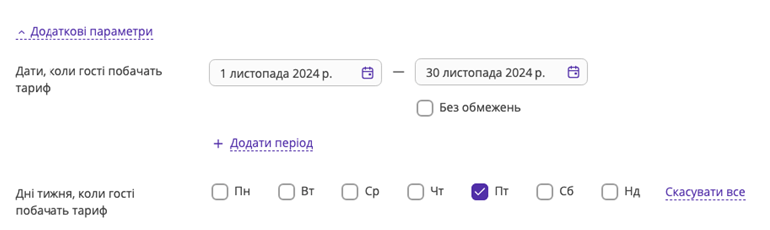
3. До пункту «Опис тарифу» додайте інформацію про умови акції. Докладніше про це розказано у статті «Як додати опис тарифу». Натисніть «Зберегти».
4. У пункті «Іконка» виберіть іконку з колекції або завантажте її. Іконка буде поруч із назвою у списку тарифів на формі бронювання.
5. Завантажте промо-ілюстрацію для лендингу за інструкцією.
Налаштуйте віджет для сайту
Налаштуйте віджет для вашого сайту, щоб привернути увагу гостей до акції:
1. Перейдіть до розділу «Модуль бронювання» → «Віджети». Якщо розділ недоступний, зверніться до support.ua@exely.com.
2. Натисніть кнопку «Створити віджет».
3. Виберіть шаблон «Чорна п'ятниця» або створіть віджет.
Детальна інструкція з налаштування віджету: «Віджети у модулі онлайн-бронювання».
Докладніше про створення акцій в інструкціях:
Як створити акцію «Тривале проживання»
Як створити акцію «Раннє бронювання»
Як створити акцію «Гаряча пропозиція»
Як створити акцію «Безплатні ночі»